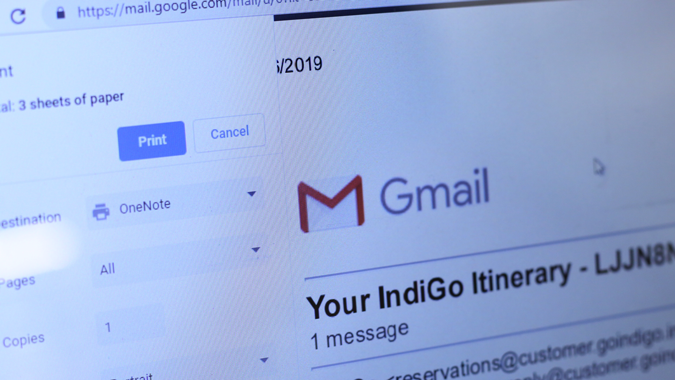Зачеркнутый текст означает, что слова неправильные. Они часто представляются словами с горизонтальной линией по центру. Что-то вроде этого.
Однако большинство социальных сетей, таких как Facebook, Twitter и даже Gmail (несколько месяцев назад), не предлагают какого-либо собственного способа добавления зачеркнутого текста. К счастью, есть несколько простых способов добавить зачеркнутый текст в Gmail. Вот как.
Вариант 1. Используйте собственный редактор
С 2019 года Gmail начал предлагать зачеркнутый текст. Хотя это немного скрыто в настройках. Чтобы использовать эту опцию, сначала выберите текст, который нужно зачеркнуть, в окне создания сообщения Gmail. Затем нажмите на опцию «Дополнительное форматирование» внизу (жирный шрифт A с подчеркиванием), появится всплывающая строка с параметрами форматирования. В самой правой части вы увидите стрелку раскрывающегося списка, нажмите на нее, и второй вариант сверху должен быть зачеркнут.
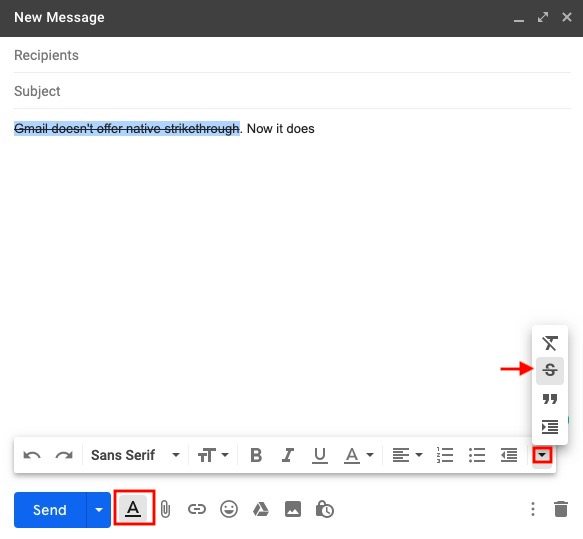
Поскольку эта функция теперь встроена, вам не нужно полагаться на внешние сайты или браузер, поскольку она должна работать во всех браузерах (протестировано на Chrome и Safari на Mac). Но, к сожалению, в мобильной версии Gmail это не сработало.
Вариант 2. Используйте сочетания клавиш.
Несмотря на то, что существует встроенная опция, я предпочитаю использовать сочетания клавиш для переключения зачеркивания. Так гораздо быстрее. Однако это работает только в браузере Chrome.
Выделите текст и используйте следующую комбинацию клавиш, чтобы переключить зачеркивание.
Windows: Alt+Shift+5
Mac: Cmd+Shift+x
Вариант 3. Используйте внешний редактор
Хотя использование внешнего редактора не так быстро, как сочетание клавиш, оно дает вам множество редакторов с уценкой, которых нет в Gmail. Просто скопируйте и вставьте свое электронное письмо в Демо-версия CKeditor и отформатируйте его так, как вы хотите. После этого скопируйте окончательный текст в Gmail — форматирование останется неизменным. Кроме того, поскольку это веб-приложение, оно работает и в мобильном браузере.
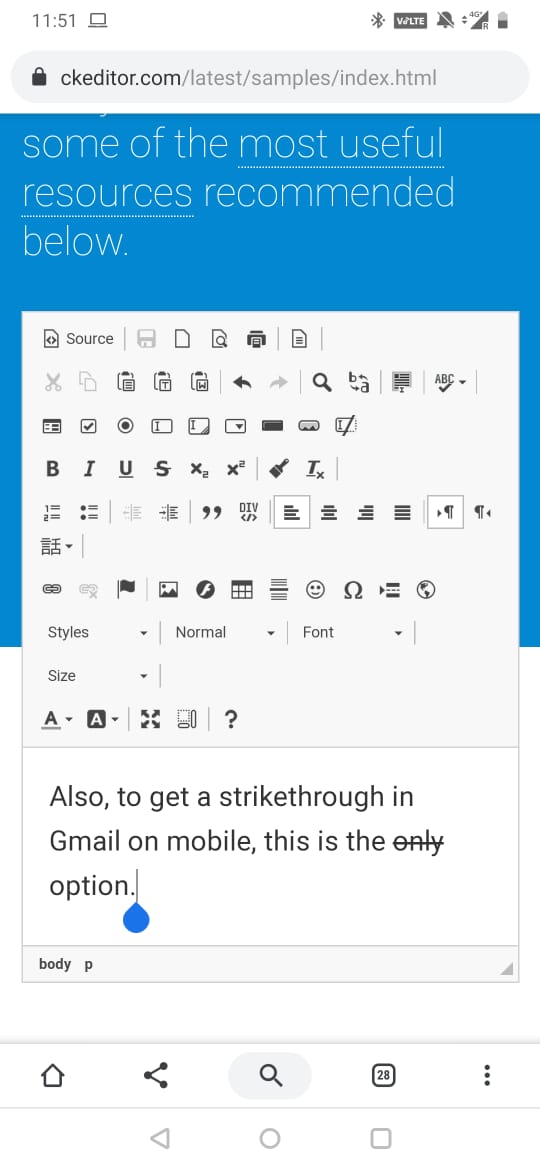
Читайте также: Как распечатать электронное письмо из Gmail без заголовка